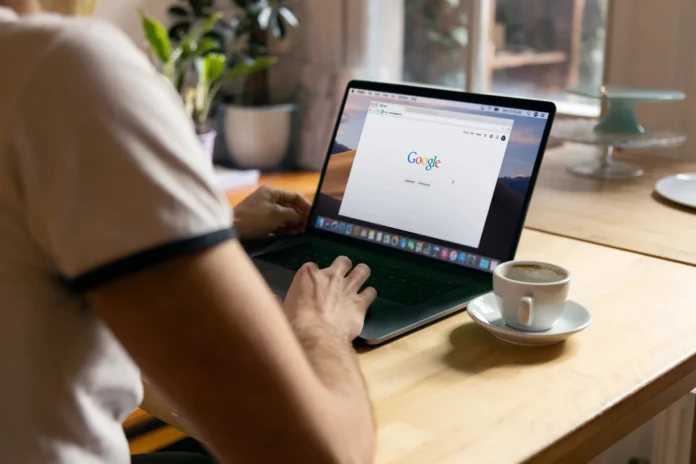Google Docs é uma plataforma online muito conveniente para criar vários documentos de texto, armazená-los e compartilhá-los com as pessoas, fornecendo acesso através de um link para eles. O tema padrão da interface do Google Docs é azul, e o texto em si está sobre um fundo branco.
Em geral, cria uma atmosfera agradável para o trabalho e não irrita os olhos. Devido à imagem de qualidade e uma interface amigável, a questão de escolher um editor de texto na ausência de uma versão offline do Word cai por si só.
No entanto, com o tempo, muitas pessoas querem substituir até mesmo as cores mais agradáveis e interessantes por algo mais, mais original e talvez brilhante ou vice-versa, mais escuro, tudo depende de seu gosto. Como mudar o tema no Google Doc abaixo.
Como definir uma nova cor de fundo para um documento
Como mencionado acima, o Google Docs é uma ferramenta de processamento de texto online muito popular. Como seu nome sugere, este serviço foi criado e é mantido pelo Google. Com o Google Docs você pode criar, editar e compartilhar documentos online.
Os únicos requisitos para uso são acesso à Internet e uma conta Google, pois o serviço é exclusivamente on-line. Se sua conexão à Internet for ruim, ou se você a perder ao utilizá-la, não será possível salvar as alterações em seus documentos e compartilhá-las com outras pessoas.
Na verdade, sem a Internet, você não poderá nem mesmo entrar no Google Docs. No entanto, esta informação não é nova para os usuários experientes. O que a maioria dos dias não sabe é como mudar o tema da interface neste serviço.
Para mudar a cor de fundo de uma página do Google Docs, você precisa:
- Abra o Google Dock e faça o login. Se você não fizer isso, suas mudanças não serão salvas.
- Após o login, abra o documento no Google Docs para o qual você deseja mudar o fundo.
- Na parte superior, na barra de navegação, selecione “Arquivo”.
- Assim que o menu aparecer, vá para o menu “Configurar Página”.
- Uma janela aparecerá no meio de sua tela, onde você precisará selecionar uma cor. Para fazer isso, clique no círculo branco com a seta para baixo ao seu lado.
- Uma janela pop-up aparecerá ao lado deste círculo. Lá você verá todas as cores disponíveis para seleção. Você pode selecionar uma cor entre as que já estão lá, ou criar sua própria sombra clicando no sinal de mais na parte inferior desta janela. Clique sobre ela e movendo o círculo na paleta de tonalidades disponíveis, defina a cor que lhe convém.
- Depois disso, confirme sua escolha clicando em “OK”.
Seu fundo mudará para a cor de sua escolha, mas apenas para um documento.
Como definir uma nova cor de fundo como padrão
Naturalmente, se você quiser mudar o fundo branco para todos os documentos, você pode configurá-lo também. Para fazer isso, faça o seguinte:
- Abra o Google Dock e faça o login. Se você não fizer isso, suas mudanças não serão salvas.
- Após o login, abra qualquer documento no Google Docs.
- Na parte superior, na barra de navegação, selecione “Arquivo”.
- Assim que o menu aparecer, vá para o menu “Configurar Página”.
- Uma janela aparecerá no meio de sua tela, onde você precisará selecionar uma cor. Para fazer isso, clique no círculo branco com a seta para baixo ao seu lado.
- Uma janela pop-up aparecerá ao lado deste círculo. Lá você verá todas as cores disponíveis para seleção. Você pode selecionar uma cor entre as que já estão lá, ou criar sua própria sombra clicando no sinal de mais na parte inferior desta janela. Clique sobre ela e movendo o círculo na paleta de tonalidades disponíveis, defina a cor que lhe convém.
- Depois disso, confirme sua escolha e defina uma nova cor como padrão para o fundo, clique em “Definir como padrão”.
Ao fazer isso, você escolherá uma nova cor de fundo para todos os documentos que você terá.